Habilitar o Deshabilitar el Control de Cuentas de Usuario (UAC) en Windows
Este tutorial te muestra cómo cambiar la configuración de UAC en Microsoft Windows.
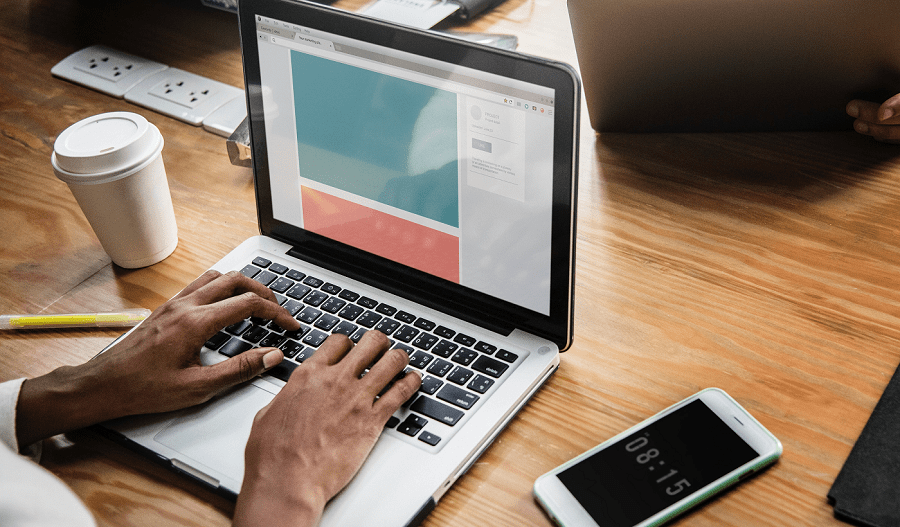
Casi cada vez que abra una aplicación, será a través de un atajo. Cada aplicación en su escritorio es realmente un acceso directo a la aplicación real, incluso las entradas en el menú Inicio son accesos directos. En ocasiones, esto puede hacer que sea molesto averiguar dónde está realmente instalada una aplicación.
Conocer la ubicación de un archivo ejecutable puede ser particularmente útil para los jugadores que buscan modificar sus juegos. Por lo general, las modificaciones del juego deben colocarse en la misma carpeta que el archivo ejecutable o en una carpeta cercana. Del mismo modo, si está siguiendo una guía que le indica que modifique un archivo de configuración para la aplicación, estos archivos de configuración generalmente se pueden encontrar en o alrededor de la misma carpeta en la que está instalado el archivo excitable.
Para saber dónde está instalada una aplicación, el método más sencillo es utilizar un acceso directo que se utiliza para abrirla. para hacerlo, haga clic con el botón derecho en un acceso directo y seleccione "Abrir ubicación de archivo". Si el acceso directo está en el Explorador de archivos o en el escritorio, esto lo llevará directamente a la ubicación de la aplicación.
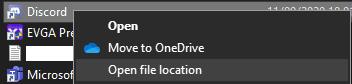
Haga clic con el botón derecho en una aplicación en el Explorador de archivos o en su escritorio y seleccione “Abrir ubicación de archivo.
Sin embargo, si está en el menú Inicio, debe colocar el mouse sobre "Más" y luego hacer clic en "Abrir ubicación del archivo". Una cosa a tener en cuenta es que esto abrirá solo la ubicación del acceso directo utilizado en el menú Inicio. Para ubicar el archivo ejecutable real, deberá hacer clic en "Abrir ubicación del archivo" nuevamente, esta vez en el acceso directo en la ventana abierta del Explorador de archivos como de costumbre.
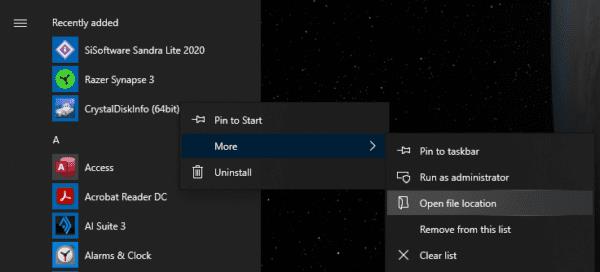
Haga clic con el botón derecho en una aplicación en el menú Inicio, luego seleccione "Más" y "Abrir ubicación de archivo", entonces no tendrá que hacer lo mismo en el Explorador de archivos nuevamente.
Aplicaciones de Microsoft Store
Este método funciona para localizar el archivo ejecutable para aplicaciones estándar; sin embargo, no funciona para las aplicaciones para UWP, también conocidas como aplicaciones de la Plataforma universal de Windows, instaladas a través de Microsoft Store. Es frustrante que no sea posible acceder al directorio de instalación de las aplicaciones para UWP. De forma predeterminada, se instalan en “C: \ Archivos de programa \ WindowsApps”, sin embargo, incluso las cuentas de administrador no tienen los permisos necesarios para ver esta carpeta. Es técnicamente posible cambiar los permisos de la carpeta para otorgarle acceso, sin embargo, recomendamos encarecidamente no jugar con los permisos básicos de archivos y carpetas de Windows, ya que esto puede causar problemas graves de estabilidad del sistema.
Este tutorial te muestra cómo cambiar la configuración de UAC en Microsoft Windows.
Cómo habilitar o deshabilitar la función de Protección de Archivos de Microsoft Windows utilizando el Registro y otros métodos para Windows 10 y 11.
Si no puedes cambiar la configuración de tu ratón en Windows 10, actualiza o reinstala los controladores del ratón. O ejecuta el solucionador de problemas de hardware y dispositivos.
El error 0X800701B1 indica que un dispositivo no existe en Windows 10, generalmente asociado a problemas con discos duros externos.
¿Tiene dificultades para solucionar el código de error 0xc00000e9 de Windows 10? ¡Pruebe estos conjuntos de soluciones y vuelva a hacer que su PC o computadora portátil funcione!
¿Su actualización de Windows se atascó durante una actualización? Aquí le mostramos cómo solucionar el problema de Windows 10 atascado.
Descubre cómo mostrar archivos y carpetas ocultos en Windows 10. Aprende las mejores técnicas para habilitar visibilidad a elementos que no se ven por defecto.
¿Quiere habilitar la integridad de la memoria de Windows? Aquí hay 9 formas de corregir el error de integridad de la memoria en Windows 11/10.
Para INSTALAR el Administrador de paquetes de Windows (winget), descargue el Instalador de aplicaciones en Windows 10 y use el comando winget.
Windows 10 ahora puede recibir mejoras de funciones a través de Windows Feature Experience Pack, facilitando actualizaciones rápidas y eficientes.
¿Quieres abrir automáticamente tus sitios web favoritos al iniciar Windows 10 u 11? Descubre cómo configurar esta facilidad y mejora tu productividad.
¿Tiene problemas con una pantalla incómodamente ampliada en su PC con Windows 10 u 11? Esto es lo que puede hacer para solucionar el problema.
Si Microsoft Word sigue fallando en su PC con Windows, lea este artículo mientras lo ayudamos con todos los métodos para solucionar el problema.
Ahora que sabemos que las actualizaciones futuras de Windows 10 reservarán 7 GB de espacio en nuestros discos duros, hay una manera de evitar que esto suceda. Mientras el reservado
Imagínese esto: necesita instalar un nuevo software en su PC con Windows. Lo más probable es que se dirija a un sitio web, tratando de no hacer clic en la basura en la página,
Cuando instala una impresora, su PC con Windows 10 debería detectar su impresora automáticamente; de forma inalámbrica en su red doméstica, o conectó directamente la impresora a
La duración de la batería a menudo puede convertirse en un tema delicado, ya que se ve afectada por la forma en que usa su PC con Windows 10. Los juegos acabarán con la batería rápidamente, pero la web general
Microsoft ha prestado mucha más atención a su aplicación Windows 10 Sticky Notes últimamente. La versión 3.0 reciente de las aplicaciones fue encabezada por la sincronización entre dispositivos
Tener una unidad de recuperación de Windows 10 debería ser un componente clave de su estrategia de copia de seguridad y recuperación. Si bien no es una copia de seguridad en sí, se puede utilizar una unidad de recuperación para
Windows 10 ofrece una serie de funciones nuevas y mejoras a las funciones anteriores, muchas de las cuales es posible que no conozca por completo. Espacios de almacenamiento es una de esas características.
Si experimentas errores o bloqueos, sigue los pasos para una restauración del sistema en Windows 11 para regresar tu dispositivo a una versión anterior.
Si estás buscando las mejores alternativas a Microsoft Office, aquí tienes 6 excelentes soluciones para comenzar.
Este tutorial te muestra cómo puedes crear un icono de acceso directo en el escritorio de Windows que abre un símbolo del sistema en una ubicación específica de la carpeta.
¿Es Start11 mejor que la barra de tareas de Windows? Echa un vistazo a algunas de las ventajas clave que Start11 tiene sobre la barra integrada de Windows.
Descubre varias maneras de solucionar una actualización de Windows dañada si tu máquina tiene problemas después de instalar una actualización reciente.
¿Estás luchando por descubrir cómo establecer un video como protector de pantalla en Windows 11? Revelamos cómo hacerlo utilizando un software gratuito que es ideal para múltiples formatos de archivos de video.
¿Te molesta la función Narrador en Windows 11? Aprende cómo deshabilitar la voz del narrador de múltiples maneras fáciles.
Mantener múltiples bandejas de entrada de correo electrónico puede ser complicado, especialmente si tienes correos importantes en ambos. Este artículo te mostrará cómo sincronizar Gmail con Microsoft Outlook en dispositivos PC y Mac de Apple.
Cómo habilitar o deshabilitar el sistema de archivos cifrados en Microsoft Windows. Descubre los diferentes métodos para Windows 11.
Te mostramos cómo resolver el error Windows no puede iniciar sesión porque no se puede cargar su perfil al conectar a una computadora a través de Escritorio Remoto.



![Qué es No se puede iniciar el error 0xc00000e9 y cómo resolverlo [8 soluciones probadas] Qué es No se puede iniciar el error 0xc00000e9 y cómo resolverlo [8 soluciones probadas]](https://cloudo3.com/resources4/images1/image-5269-1109093426163.png)






















